Ett ständigt dilemma när starta en webbutik involverar frågan om din logotyp. Hur gör du för att göra en?
Finns det en viss summa pengar du bör spendera? När du har spenderat de pengarna finns det en garanti för att logotypen speglar ditt varumärke och faktiskt ser bra ut?
Dessa är alla giltiga frågor med tanke på att en anpassad logotyp faktiskt kan kosta en hel del pengar. Det sista du vill är att få ett mindre än önskvärt resultat.
Det är därför vi rekommenderar att du använder Hatchful Shopify logotyp skapare; det är en enkel, gratis online logotillverkare som alla med begränsad designerfarenhet kan hantera.
- Fullständig lösning från $29/månad
- Tidsbegränsat erbjudande: första 3 månaderna för 1 USD/månad
- SEO Friendly
- Offline Store
- app Store
- 24 / 7 Support
- Vackra mallar
Vad är Hatchful?
Hatchful har en imponerande uppsättning funktioner, inklusive ett intuitivt grafiskt designcenter som ställer frågor om ditt varumärke för att skapa den bästa möjliga logotypen.
Du kan anpassa din logotyp genom att börja med en myriad av logotypmallalternativ, ikoner och färger. Håll dig till en färgpalett för att säkerställa att den överensstämmer med ditt varumärke, och använd till och med Hatchful för att generera tillgångar i sociala medier med din logotyp inkluderad – alla med samma färger och formats.
Vi förstår att Hatchful inte är för alla. Bara att höra "gratis logo skapare" skulle få den genomsnittlige grafiska designern att himla med ögonen.
Hatchful producerar dock den överlägset bästa designen jämfört med de olika andra logotyperna jag har testat online (även om Canva också är ett bra alternativ). För att inte tala om, Shopify verkar alltid förbättra gränssnittet och mallarna för att skapa en ganska imponerande samling verktyg.
Så när rekommenderar vi Hatchful som logotillverkare?
- Om du vill testa anpassade designidéer för din logotyp. Detta kan leda till att du betalar för en professionell logotyp, men den tjänar åtminstone som ett bra brainstormningssteg.
- När du skapar webbutiker regelbundet och kräver snygga och enkla logotyper utan att betala en förmögenhet för var och en.
- För att lansera en av dina första onlinebutiker med respektabel logotyp.
Sammantaget skulle en snabbt skalande webbutik med regelbundet kassaflöde som vill bygga ett igenkännbart varumärke förmodligen hoppa över Hatchful helt och hållet. Det betyder dock inte att Hatchful är värdelös.
Det är ett underbart verktyg för att brainstorma logotypidéer. Och du kan åtminstone skapa en vacker logotyp tidigt startup dagar som ett sätt att lansera ditt varumärke och visa världen att du är professionell. När pengarna börjar rulla in kan du kontakta en dyrare, professionell designer.
Funktioner att förvänta sig från Hatchful Shopify Skapare av logotyp
Den främsta anledningen kläckande gör ett visst intryck är att processen är otroligt enkel för att utforma en logotyp. Upplevelsen är som att chatta med en person, där gränssnittet frågar dig om ditt företag och vilka element du gillar med vissa logotyper.
Det är faktiskt inte så många funktioner involverade i Hatchful, och det är det som gör det så lysande.
Vi vet dock att du vill förstå vad du kan förvänta dig.
Här är en lista över våra favoritfunktioner från Hatchful
- En stor samling mallar för alla typer av branscher. De har unika logotypdesigner för restauranger, idrottslag, möbelbutiker och mer.
- Högkvalitativa logotypdesigner föreslås baserat på dina preferenser och din bransch.
- Ditt företagsnamn fylls automatiskt i varje logotyp.
- Hatchful Shopify logotypskaparen frågar efter önskade färger och färgkombinationer.
- Flera mönster presenteras för dig när du har angett dina preferenser och inställningar.
- Det finns en enkel logotypdesigner för att modifiera allt som inte kommer helt rätt ut.
- Du får ett fullständigt varumärkespaket när du bestämmer dig för en logotyp, inklusive element för Facebook, Instagram och YouTube, allt märkta för ditt företag.
Hur man använder Hatchful för att designa den perfekta e-handelslogotypen
Nu när du förstår möjligheterna med Hatchful, fortsätt läsa för att lära dig om processen som äger rum när du går igenom Hatchful-designern.
Företaget Hatchful ägs av Shopify, men det finns inget behov av att ha en Shopify konto för att använda Hatchful Shopify logotyp skapare. Du kan dock komma åt Hatchful via Shopify instrumentpanelen om du kör en webbplats via Shopify.
Med detta sagt, börja med att gå till Hatchful-webbplatsen och klicka på Registreringsknappen.
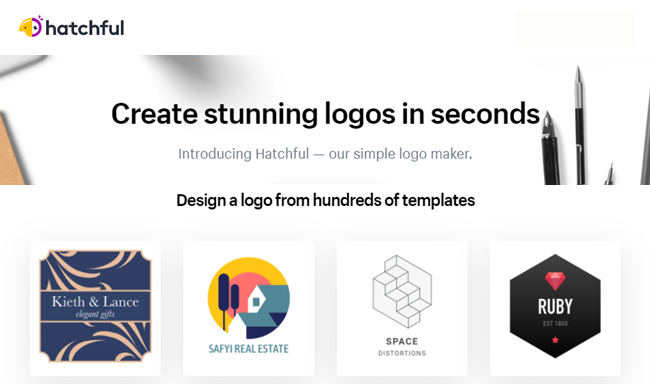
Skapa ett konto genom att skriva in din e-postadress och välja ett lösenord. Klicka på knappen Registrera dig för att fortsätta. Du har möjlighet att logga in med din Shopify konto, men som nämnts, a Shopify konto behövs inte.
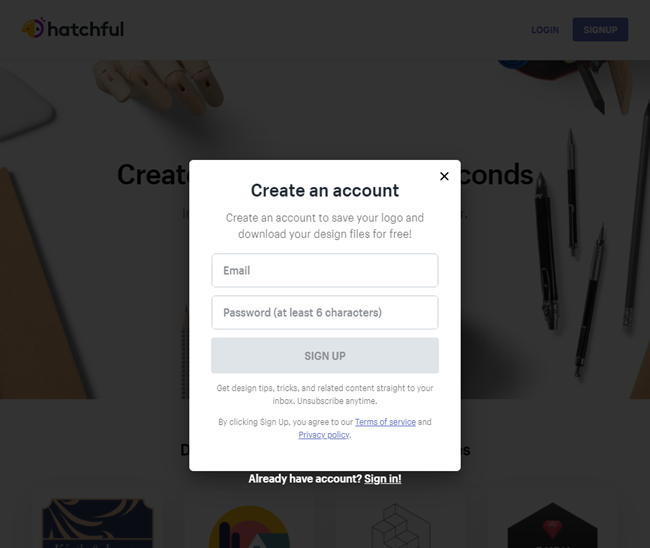
När du har skapat ett konto klickar du på knappen Komma igång.

Hatchful Shopify logotyp skapare börjar med att fråga var din logotyp kommer att användas. Detta beror på att det i slutet av processen tillhandahåller en samling logotyper med perfekta dimensioner för flera plattformar.
Till exempel kommer det att tillhandahålla en Facebook-banner med din högupplösta logotyp, som håller sig till de idealiska måtten för att få det att se snyggt ut på Facebook.
Välj därför vart logotypen kan gå. Alternativen inkluderar din webbutik, sociala medier, tryck och swag (som t-shirts,) visitkort och mer.
Tryck på Nästa-knappen när du är klar.
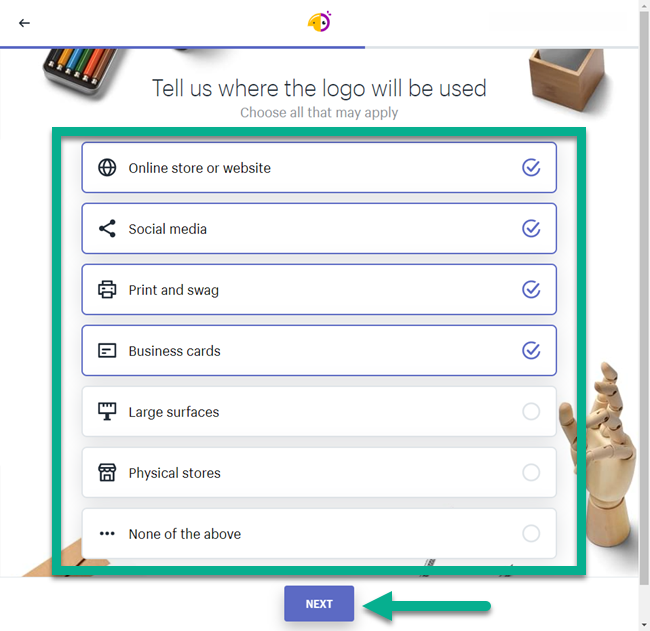
Nästa sida frågar om ditt nya affärsområde. Det här tillåter kläckande att besluta om en bra logotyp design baserat på vad andra företag i branschen använder för sina logotyper.
För den här handledningen ska jag låtsas att jag är modeföretagare, men det finns också en lång lista, inklusive:
- Hälsa och skönhet
- Hem och trädgård
- Mat och dryck
- Sport och rek
- Gåvor och samlarföremål
- Tech
- Konst och foton
Och det är bara en del av de tillgängliga branscherna.
Klicka på Nästa när du bestämmer dig för ett affärsområde.

kläckande presenterar också en myriad av de bästa logotypstilarna, så att du kan bestämma vilken typ av atmosfär du vill ge av när människor ser din logotyp. Vissa stilar inkluderar lugn, hipster, energisk och innovativ.
Välj tre av de visuella stilarna från den här listan. För mitt exempel ska jag skapa en skobutik, så jag går med fet, pålitlig och kreativ.
Klicka på Nästa för att fortsätta.

Framåt, nu är det dags att lägga till ditt företagsnamn. Det bästa med denna sida är att företagsnamnet och slogan placeras i alla förslag på logotypdesign när de visas senare.
Skriv in ditt företagsnamn och bestäm om du vill ha en slogan i logotypen eller inte.
Ibland har ett företag en slogan, men det är inte så vanligt som man kanske tror att sätta slogan i en logotyp.
Klicka på Nästa.
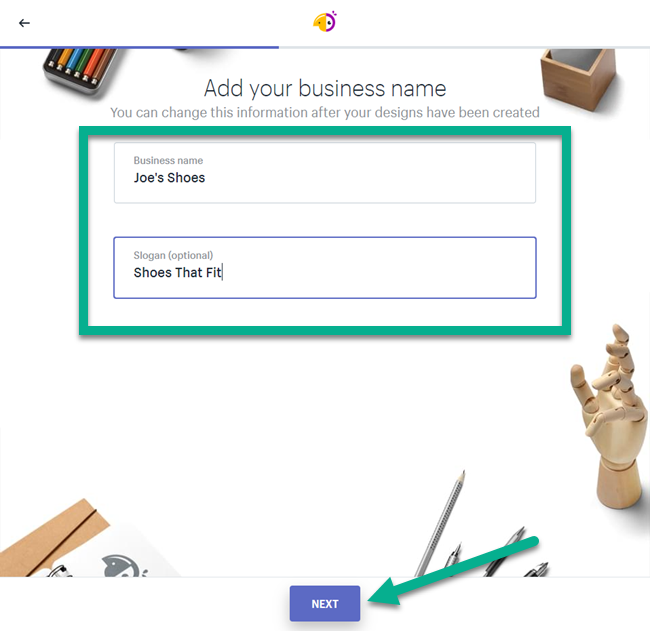
Det slutliga urvalsområdet presenterar alla logotyper som skapats av Hatchful.
Rulla ner på sidan, du kommer att märka att det är en ständigt växande lista med logotyper.
Så, om du inte gillar de första fem, gå vidare till nästa fem. Om du fortfarande inte älskar någonting, gå tills du har sett hundratals logotyper.
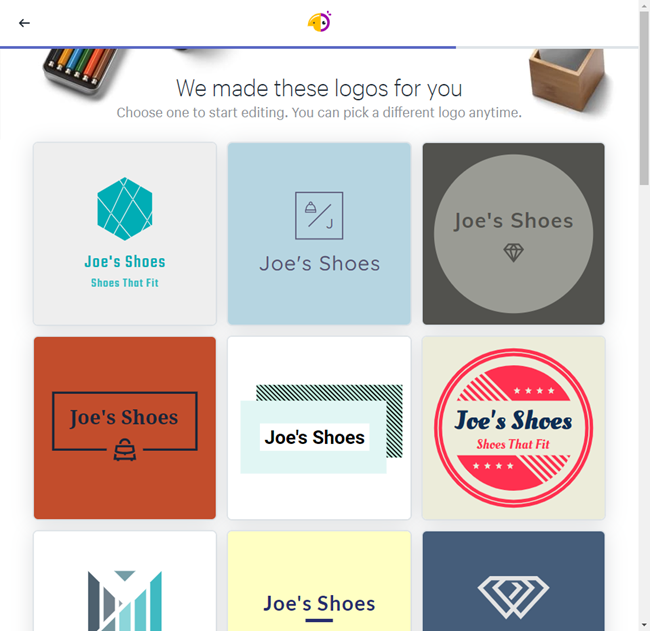
Som du kan se fortsätter logotyperna och de har alla drastiskt olika designelement och färger.
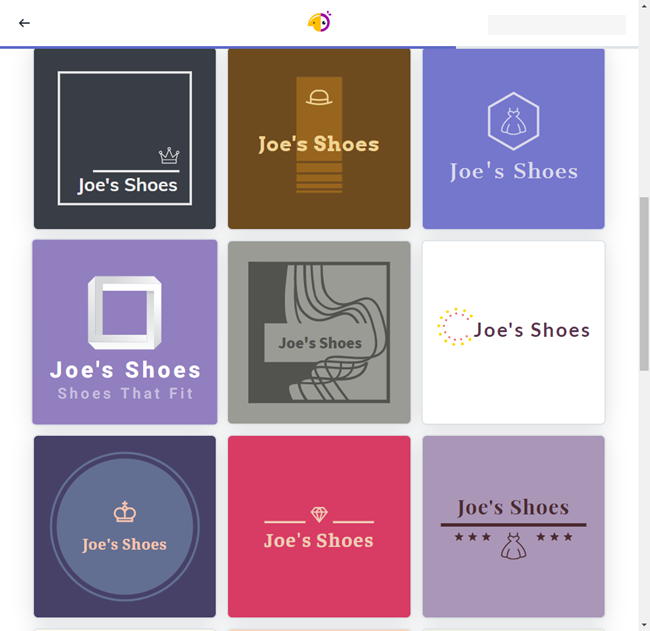
Det är intressant eftersom vissa av logotyperna är fullständigt skräp. Det finns dock massor av snygga, vackra logotyper som skulle fungera bra för en startup onlinebutik.
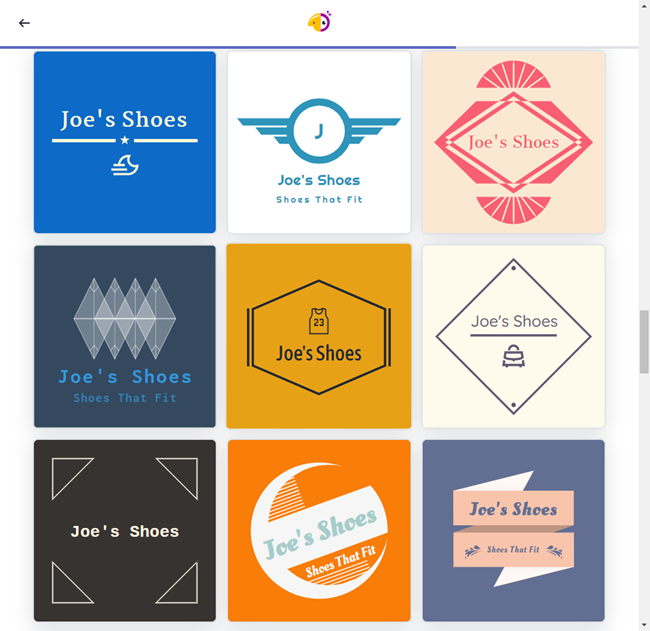
Här är en fin logotyp som jag gillar.
Det passar min idé om en skoaffärsdesign; Jag tycker om färgerna, och vingarna liknar faktiskt andra märken i skoutrymmet.
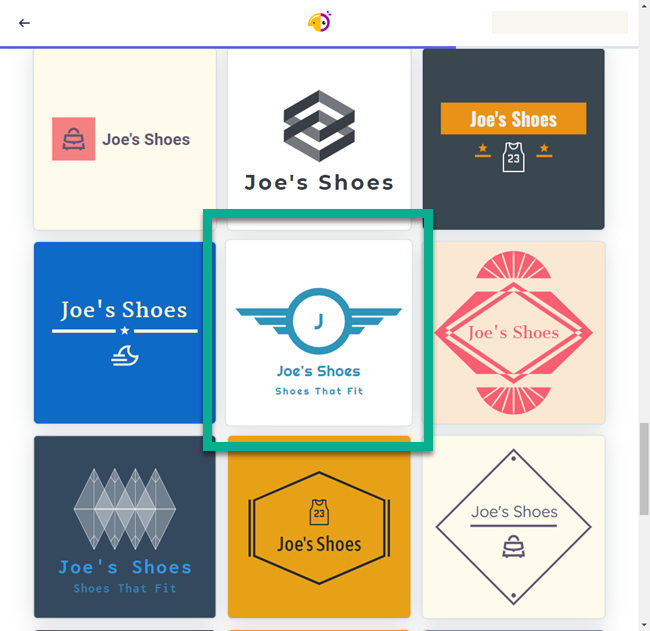
Att välja en logotyp design skickar dig till Hatchful design-modulen. Den innehåller bara tre flikar för anpassningsändamål, vilket visar hur enkel den här logotypgeneratorn är.
Den första fliken är för namnet. Det inkluderar företagsnamnet och slogan du angav tidigare. Om du fortfarande gillar dem, lämna dem.
Om inte, kan du ändra den ena eller den andra.
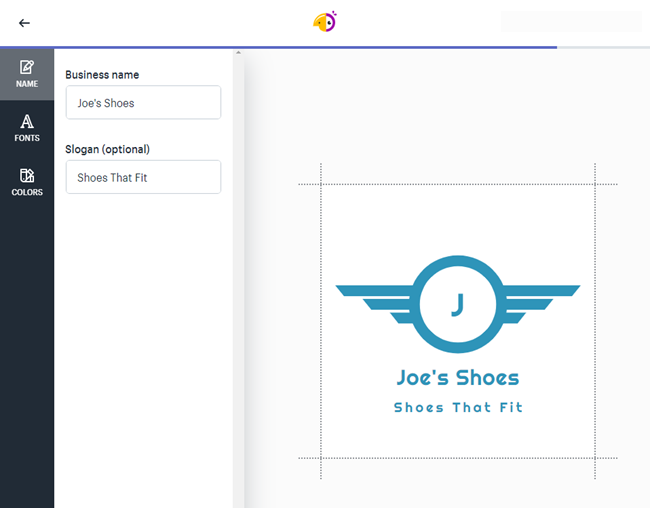
Precis som ett exempel ändrade jag slogan till något nytt.
Jag rekommenderar också att du ser logotypen utan slogan. Du kan bestämma att det ser bättre ut på det sättet.
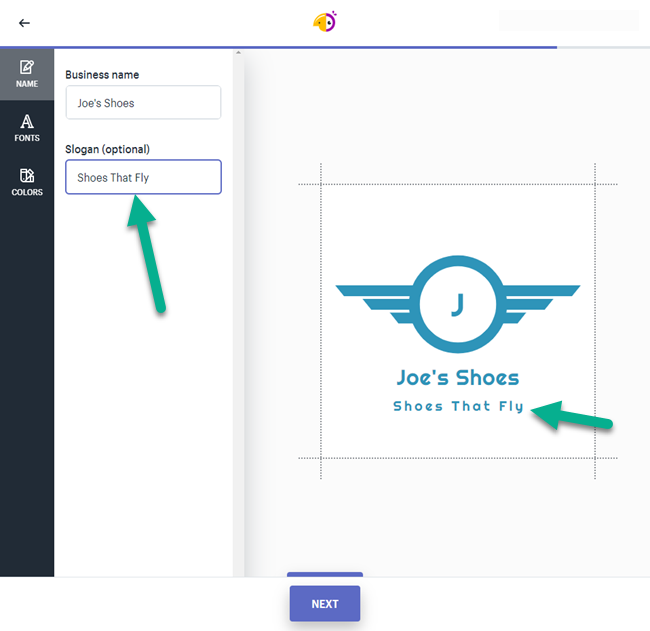
Den andra fliken är för teckensnitt.
Det ger en lång lista med olika teckensnitt i den vänstra panelen. Du kan bläddra ner i samlingen för att se massor av dem. De verkar inte ha teckensnittsnamn, så du behöver bara klicka runt för att se vilken du gillar bäst.

Det viktigaste sättet att filtrera teckensnitten finns som en rullgardinsmeny.
Välj den här menyn om du bara vill se typsnitt som är traditionella, dekorativa och mer. Det låter dig också visa alla teckensnitt samtidigt.
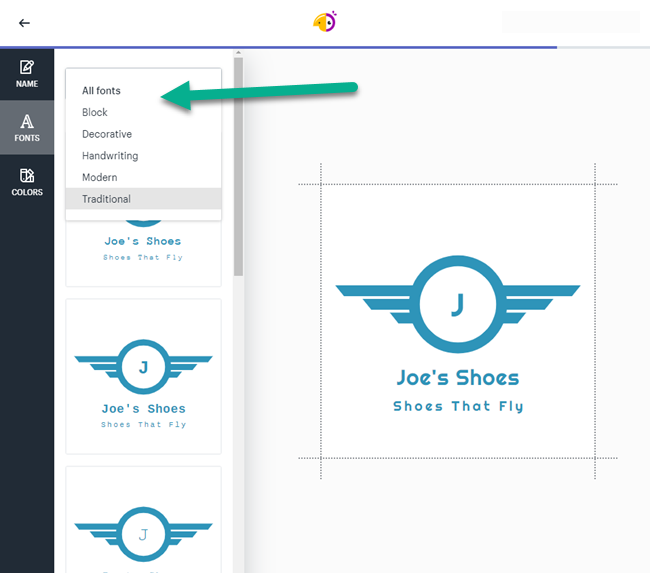
För att ändra teckensnitt, välj den version av din logotyp som du gillar. Detta ändrar vanligtvis typsnittet för både företagsnamn och slogan.
Det verkar som att varken företagsnamnet eller sloganen har samma typsnitt i något av förslagen, så det är bara något att tänka på.
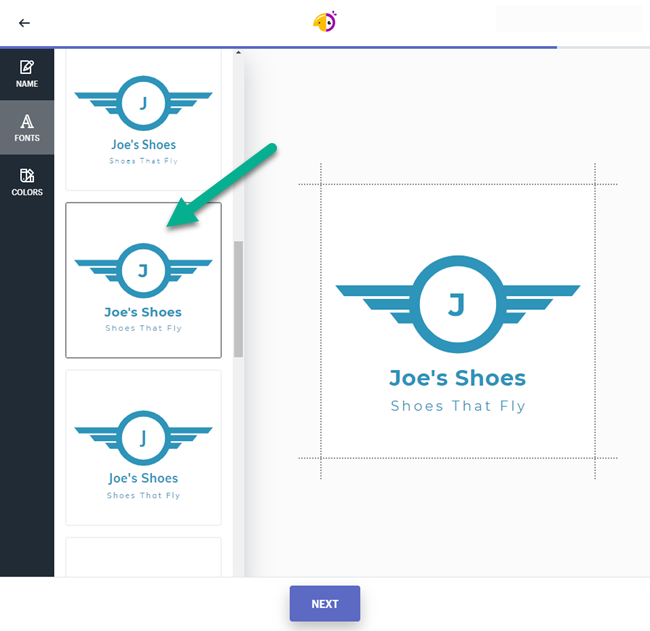
Den tredje och sista designfliken att röra med är fliken Colors.
Klicka på det för att se ett urval av färger som kan verka mer lämpliga för ditt varumärke.
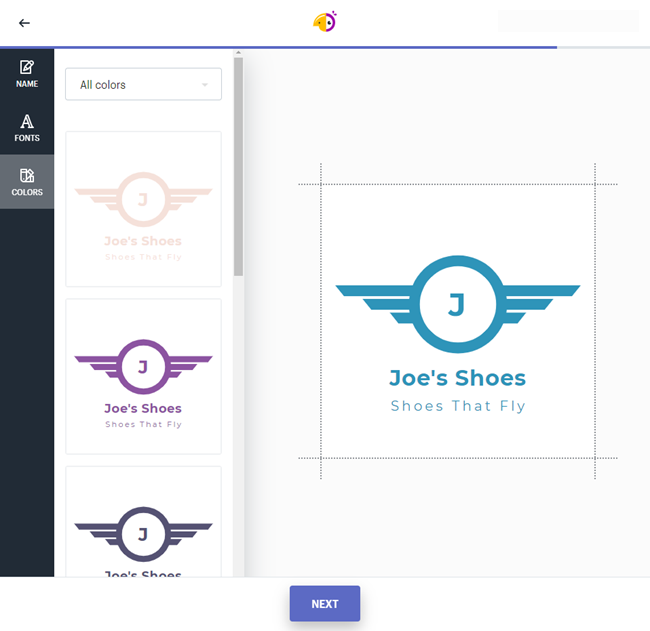
Filtrera gärna färgerna baserat på stilar och kollektioner. Pastelfiltret visar till exempel ljusare, sommarfärger.
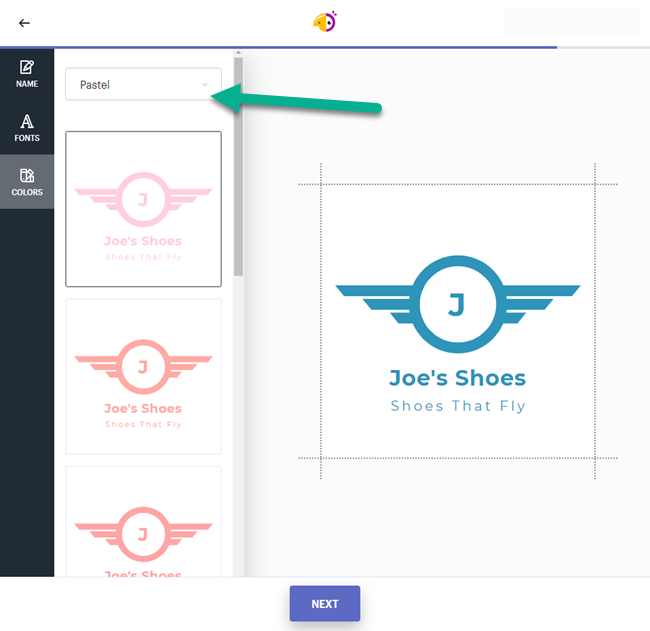
Klicka på en färg för att se ändringarna i den faktiska förhandsgranskningen av logotypen.
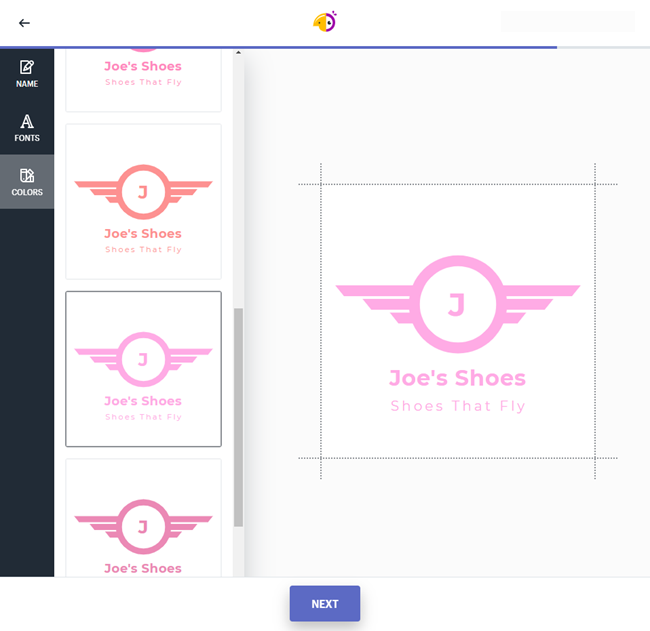
Jag uppskattade det originalblått som Hatchful föreslog, så jag går tillbaka till något liknande.
När du är klar med texten, teckensnitt och färger klickar du på knappen Nästa.
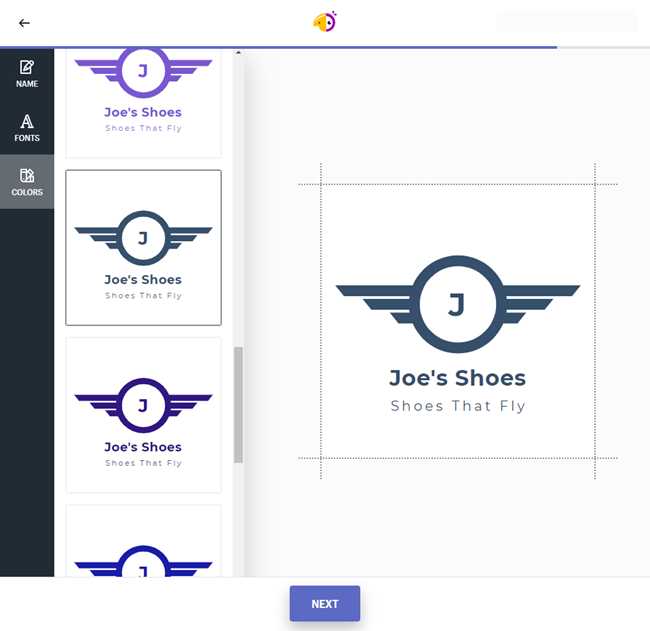
Det här är den sista sidan du ser på Hatchful-webbplatsen.
Det är ett meddelande som säger att din egen logotyp är redo att laddas ner. Den här sidan förklarar också de andra filerna som ingår i nedladdningspaketet.
Till exempel får du en favicon, Pinterest och YouTube-foto med din logotyp. Det verkar som att alla nedladdningar är i PNG format, så du måste konvertera dem om du vill ha något som en högupplöst JPG eller SVG.
Välj nedladdningsknappen.
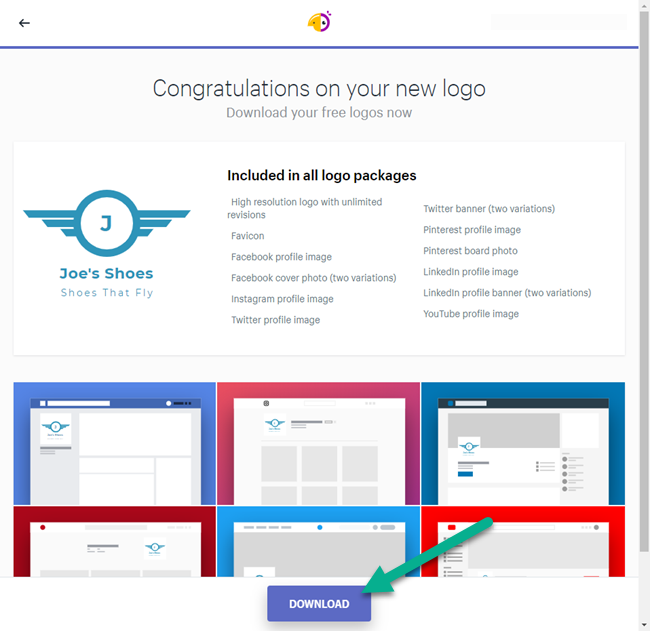
Paketet hämtas inte direkt till din dator. Istället måste du kontrollera din e-postadress för att hitta den. Det är så de övertygar dig om att ge dem din e-postadress.
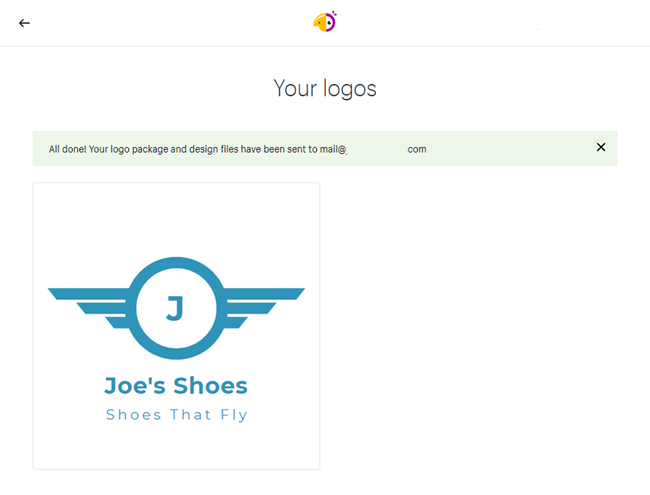
Gå till din e-postinkorg och leta reda på e-postmeddelandet som kommer in från Hatchful.
Klicka på knappen Hämta för att spara den någonstans på din dator.
Tänk på att allt sparas i en zip-fil, så håll ett öga på det, inte en bildfil.

När du har hittat zip-filen på din dator packar du upp innehållet och öppnar dem för visning.
Som lovat tillhandahåller Hatchful allt från ett Facebook-omslagsfoto till en transparent och icke-transparent logotyp.
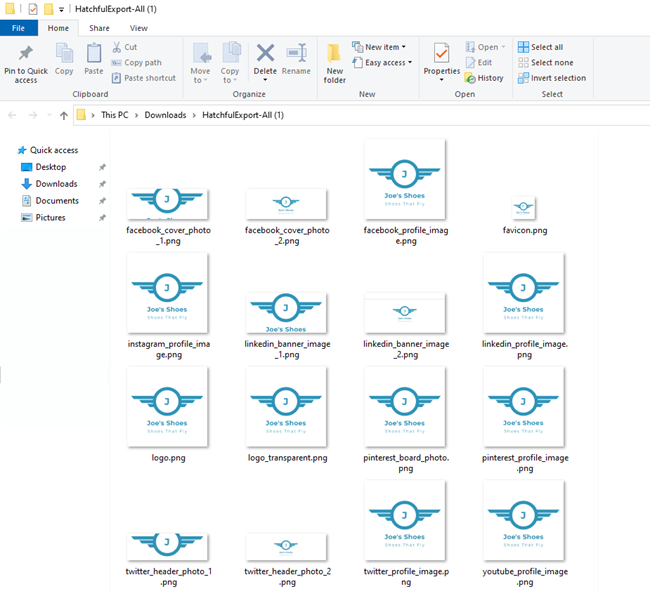
Det finns inget speciellt med dessa sociala bilddesigner; de innehåller alla din nya logotyp med vit bakgrund.
De erbjuder dock utmärkta utgångspunkter för att ladda upp din varumärkesimage till sociala mediasidor. Du kan också använda dessa bilddimensioner för att se till att alla framtida mönster är perfekta för rätt sociala medieplattformar.
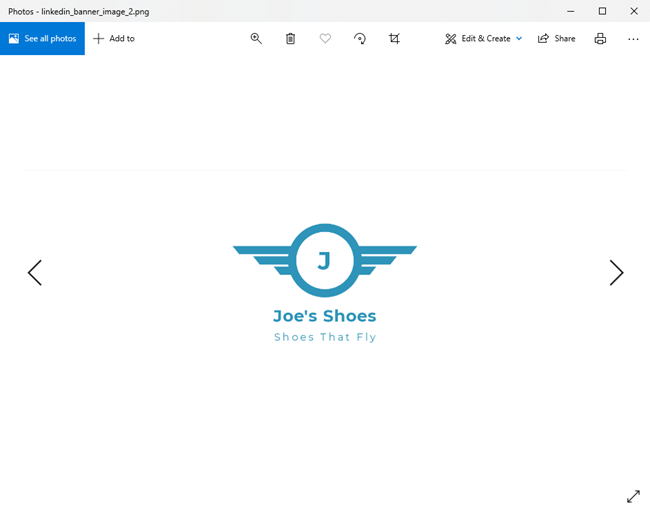
Du får även ett favicon, vilket är ett måste för alla e-handelsbutiker.
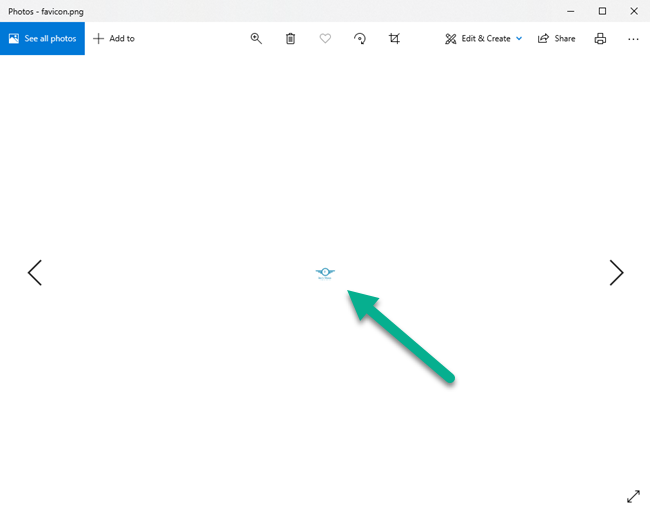
Den faktiska logotypfilen finns också där.
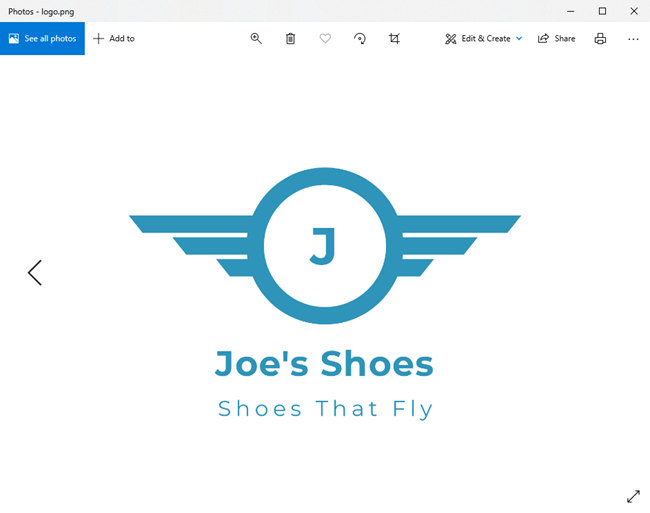
Hur du ser dina tidigare logotypskapningar i Hatchful Shopify Skapare av logotyp
Vid någon tidpunkt kan du sluta skapa flera logotyper med kläckande. Eller kanske du bara inte hittar originalfilen på din dator och behöver ladda ner den igen från Hatchful-plattformen.
I båda fallen kan du hitta logotypdesignerna i Hatchful-instrumentpanelen.
Så länge du är inloggad på Hatchful bör du se din e-postadress i det övre högra hörnet av menyområdet.
Klicka på din e-postadress för att öppna en rullgardinsmeny.
Välj alternativet Mina logotyper.
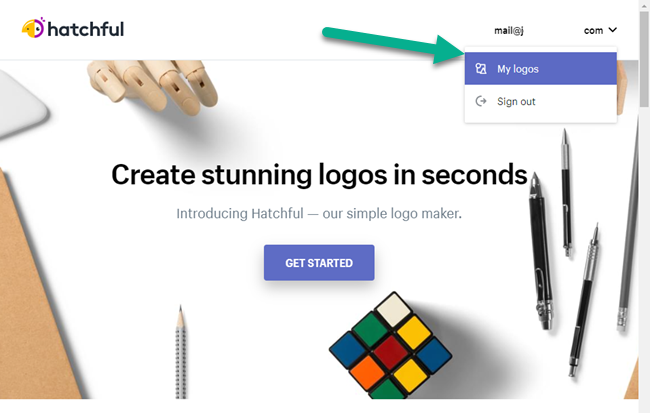
Och det är allt som finns! Varje logotyp du har skapat tidigare med Hatchful Shopify logotyp skapare listas på den här sidan. Jag har bara en på mitt konto just nu, men det finns ingen anledning att du inte kan lagra dussintals av dessa logotyper för framtida bruk.

Om du bara rullar över den logotyp du väljer visar två knappar, en för att redigera logotyp och den andra för att ladda ner. Knappen Redigera logotyp tar dig tillbaka till den där Hatchful Customizer som vi behandlade tidigare.
Knappen Ladda ner kommer att skicka ytterligare ett e-postmeddelande med filerna till din e-postinkorg.
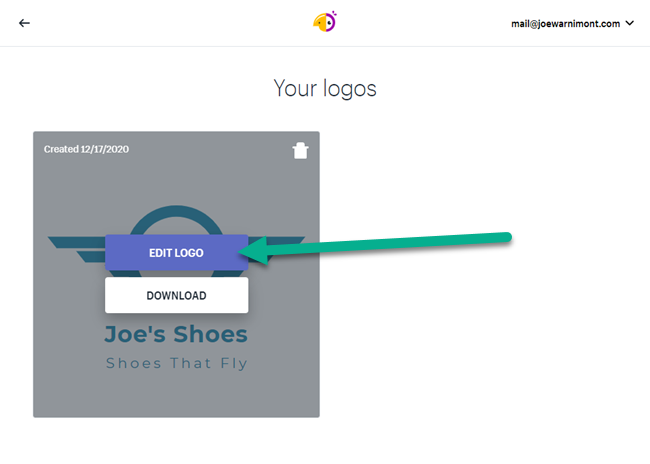
Ladda upp den nya Hatchful-logotypen till Shopify
Du är mer än välkommen att använda Hatchful-logotypen på vilken e-handelsplattform som helst.
Men eftersom Hatchful är en Shopify Företaget visar vi dig en snabb logotypuppladdning där.
Bli inloggad på din Shopify instrumentpanelen och välj fliken Online Store under försäljningskanaler.
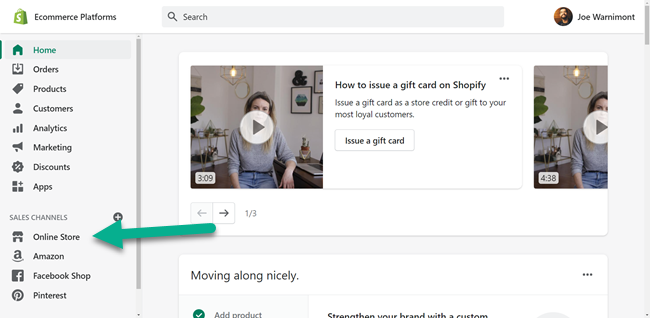
Detta avslöjar temat du har installerat på Shopify. Välj gärna ett bättre tema innan du laddar upp en logotyp om du inte gillar den aktuella.
Klicka på Anpassa.
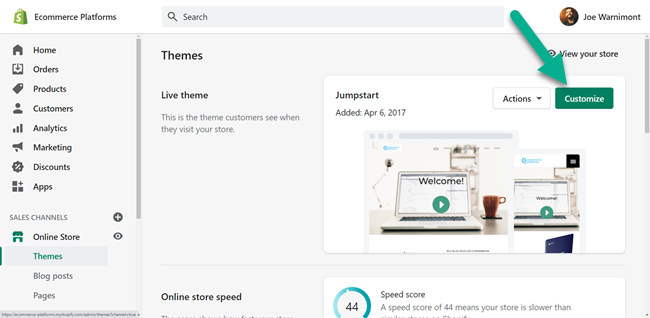
Nästa sida är Shopify Visual Editor. Du kan dra och släppa element och designa allt från din hemsida till där dina produkter dyker upp.
Den enklaste delen är att lägga till en logotyp.
Klicka på rubrikblocket för att göra det.
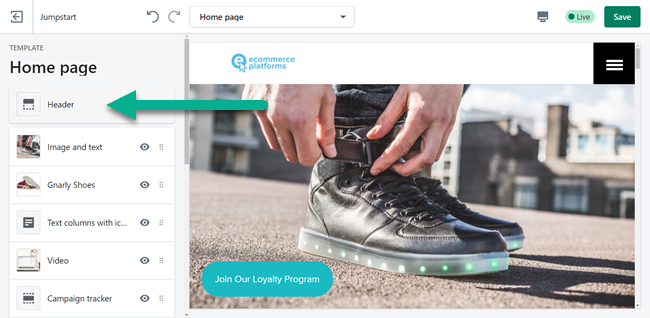
Varje tema är annorlunda, men de första inställningarna under rubrikblocket bör vara för logotypen.
Klicka på knappen Ändra. Ladda upp din nya logotyp genom att välja den från din dator.
Header-modulen ger också inställningar för att ändra logotypstorlek och stil.
Återigen dikterar temat vanligtvis mycket av hur logotypen visas. Jag fann faktiskt att en av LinkedIn-logotypversionerna såg bäst ut på mitt tema.
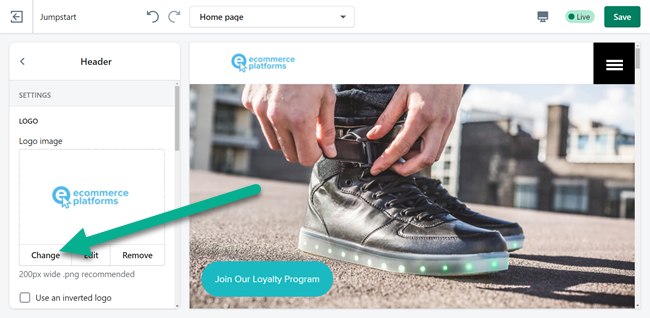
När allt är klart, gå till fronten på din webbplats för att njuta av din nya logotyp!
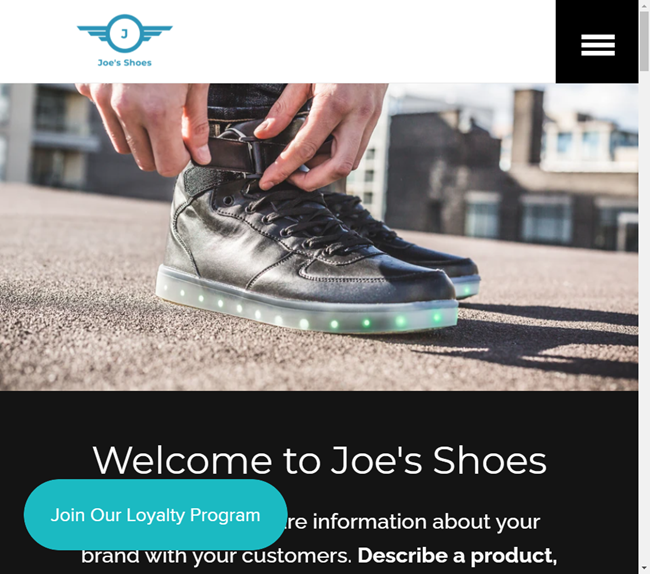
Ett annat exempel på installation av en logotyp: Din webbplats Favicon
Medan du arbetar med logotyper är det här en utmärkt tid att ladda upp favicon-versionen av din logotyp till Shopify.
Tillbaka i Shopify Anpassare, rulla ner för att hitta fliken Temainställningar.
Klicka på det.
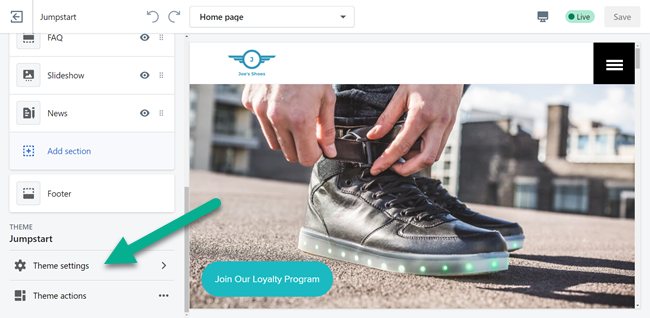
Alla Shopify teman inkludera ett avsnitt i Inställningar för en Favicon. Hitta Favicon-knappen och välj den för att gå vidare.
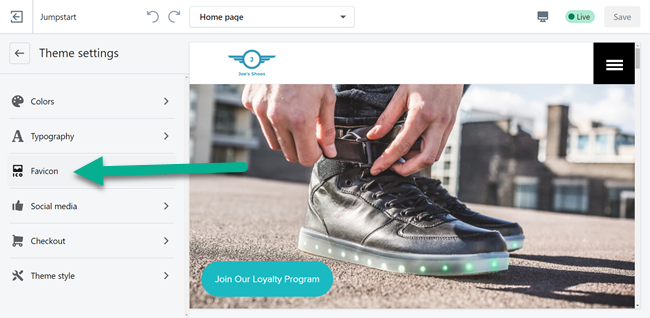
Precis som originallogotypen, klicka på knappen Välj bild.
Detta tar dig till datorns filer där du ska hitta mappen där logotypfilerna lagras.

Var noga med att välja filen från Hatchful med namnet Favicon.png. Den har extremt små dimensioner så att logotypen ser snygg ut i en webbläsarflik.
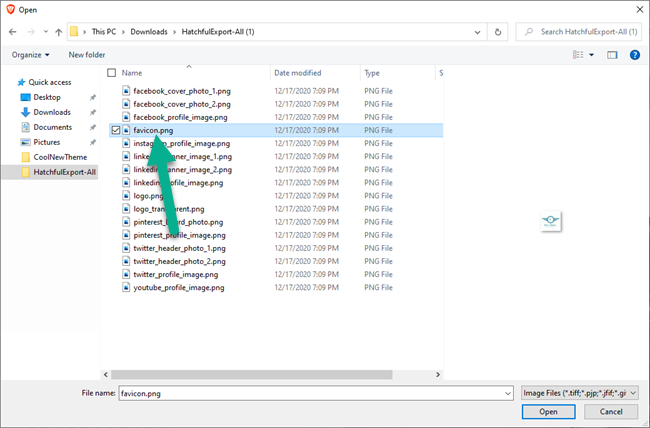
När favicon har laddats upp bör du se det avslöjas i Shopify Customizer.
Se till att du sparar ändringarna så att favicon faktiskt dyker upp i din liveversion av din butik.
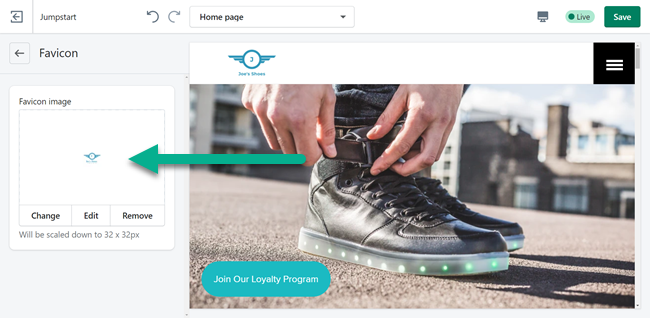
För att testa om det fungerade, gå till vilken sida som helst i din onlinebutik. Favicon är den lilla ikonen i webbläsarfliken. Det är ett litet tillskott men en viktig del av att göra ditt varumärke mer igenkännligt!
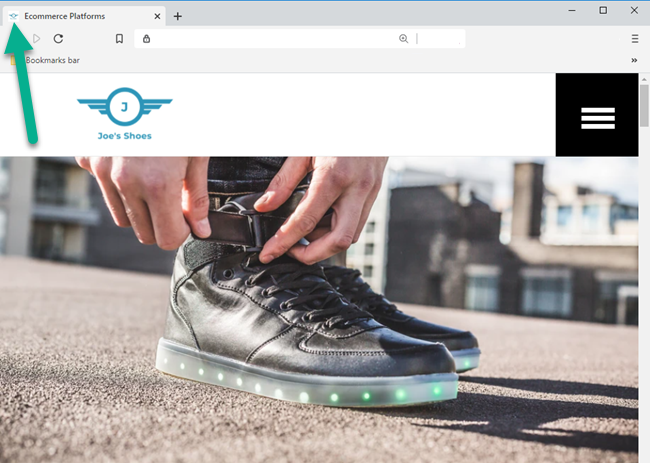
Vår slutsats om Shopify/ Hatchful Logo Maker
Det är gratis. Det går snabbt. Och det är verkligen ganska imponerande när det gäller de slutgiltiga designen, särskilt för småföretag.
Visst, du kommer att se många logotypdesigner som ser lite grova eller förenklade ut, men jag tycker att att bläddra igenom förslagen och ändra ditt svar på några av frågorna hjälper till att avslöja några pärlor. Därefter kan du ladda upp logotyperna till olika delar av din webbplats och se ditt sociala medier varumärke komma ihop.
Heck, det finns alltid möjlighet att få den omgjord av en professionell när du börjar tjäna mer pengar!
Om du har några frågor om användning kläckande från Shopify för att utforma dina e-handelslogotyper eller tankar om denna Hatchful recension i allmänhet, låt oss veta i kommentarfältet nedan.





Jag snubblade bokstavligen över din artikel och är glad att jag gjorde det. För en nybörjare som försöker skapa en logotyp för min planerade webbutik har den här artikeln gett mig ett bra försprång. Hur du ledde mig och möjligen andra genom processen, förutsåg du många av mina frågor. Onödigt att säga att du sparade mig mycket tid och ångest när jag skapade logotyper. Tack
Kul att höra det Anil!